Logowanie do SEDN
Logowanie do SEDN można przeprowadzić na dwa sposoby:
- Bezpośrednio w SEDN – opcja Zaloguj się [1]
- Za pomocą Modułu Centralnego Logowania (MCL) – opcja Centalne logowanie OPI PIB [2].
Niniejszy artykuł służy przybliżeniu logowania bezpośrednio w SEDN. Aby zapoznać się z logowaniem za pomocą MCL przejdź do odpowiednich artykułów za pomocą przycisków na dole strony.
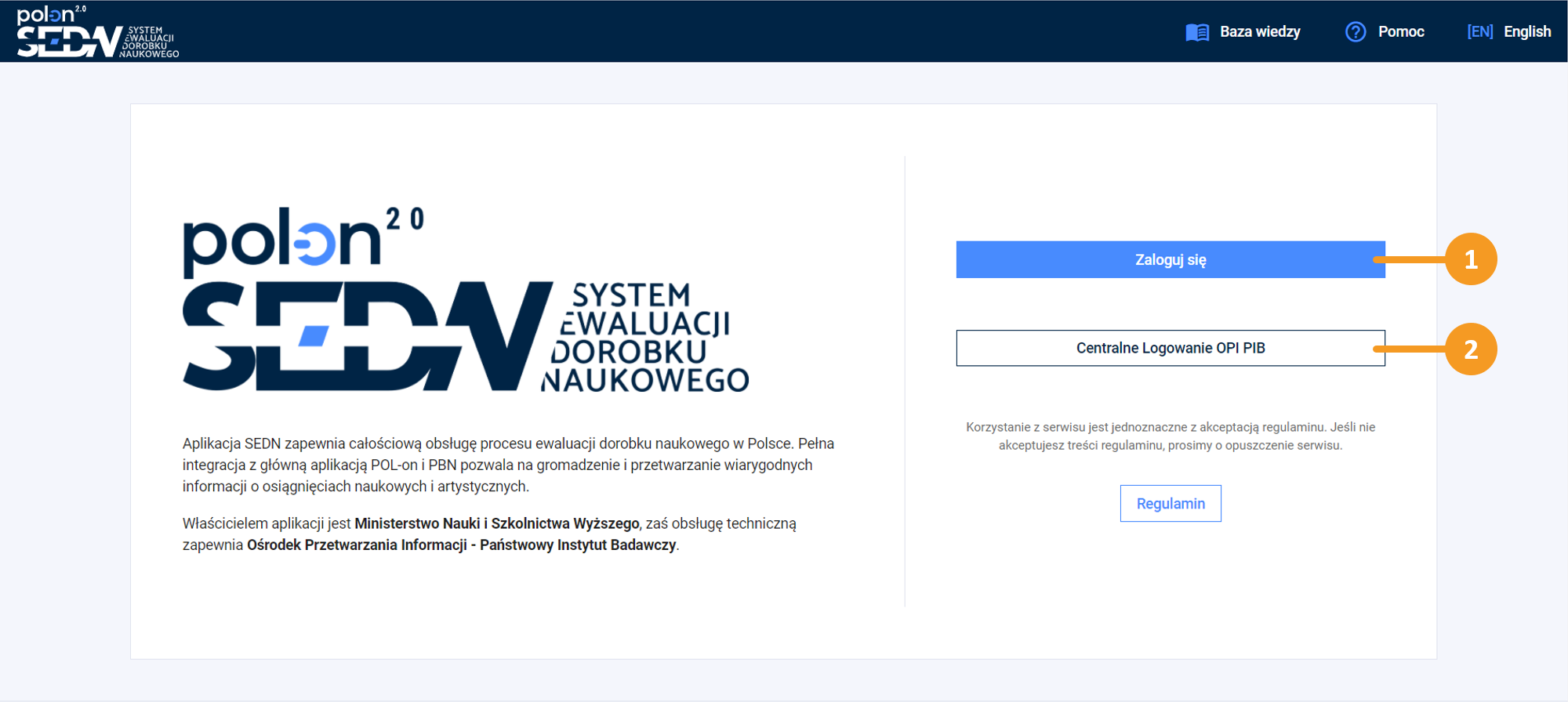
Logowanie bezpośrednio w SEDN
Aby zalogować się do systemu SEDN powinieneś posiadać zarejestrowane konto w systemie oraz posiadać jedną z ról systemowych.
Aby zapoznać się z procesem rejestracji i nadawania ról przejdź do dedykowanych wpisów za pomocą przycisków na dole strony.
Proces logowania się bezpośrednio do SEDN składa się z 4 etapów:
- Wpisywanie danych uwierzytelniających,
- Wybór podmiotu,
- Wybór roli, w jakiej chcesz pracować,
- Wybór dyscypliny.
Wejdź na stronę https://sedn-demo.opi.org.pl/, a następnie wybierz opcję „Zaloguj się”.
W kolejnym kroku podaj dane uwierzytelniające, tj. login lub email i hasło [3], a następnie kliknij w przycisk „Zaloguj się” [4]. Jeśli nie pamiętasz hasła do logowania, możesz je zresetować klikając „Zresetuj hasło” [5] (opcja pojawia się automatycznie po nieudanej próbie logowania).
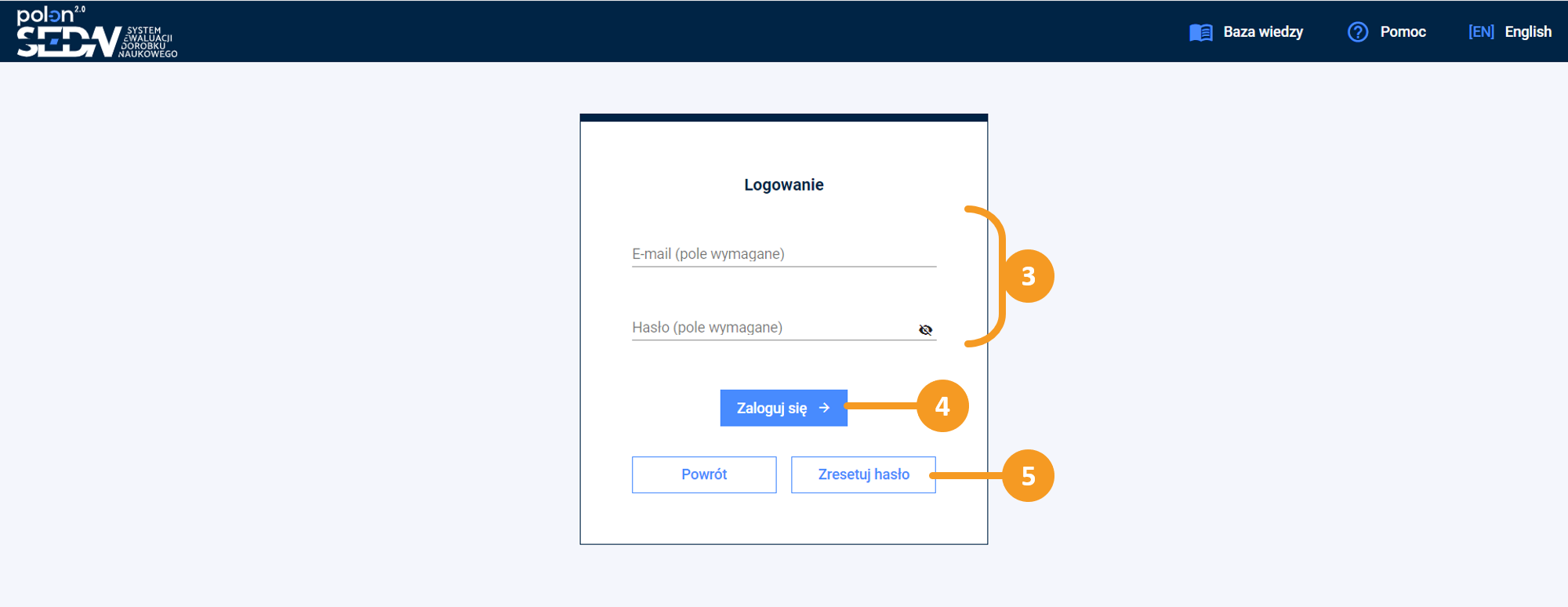
Jeśli kliknąłeś „Zresetuj hasło”, otworzy się formatka do uzupełnienia. Wpisz adres e-mail [6] wykorzystany do założenia konta i kliknij „Wyślij” [7]. System wyśle na niego informację na temat procedury resetowania hasła.
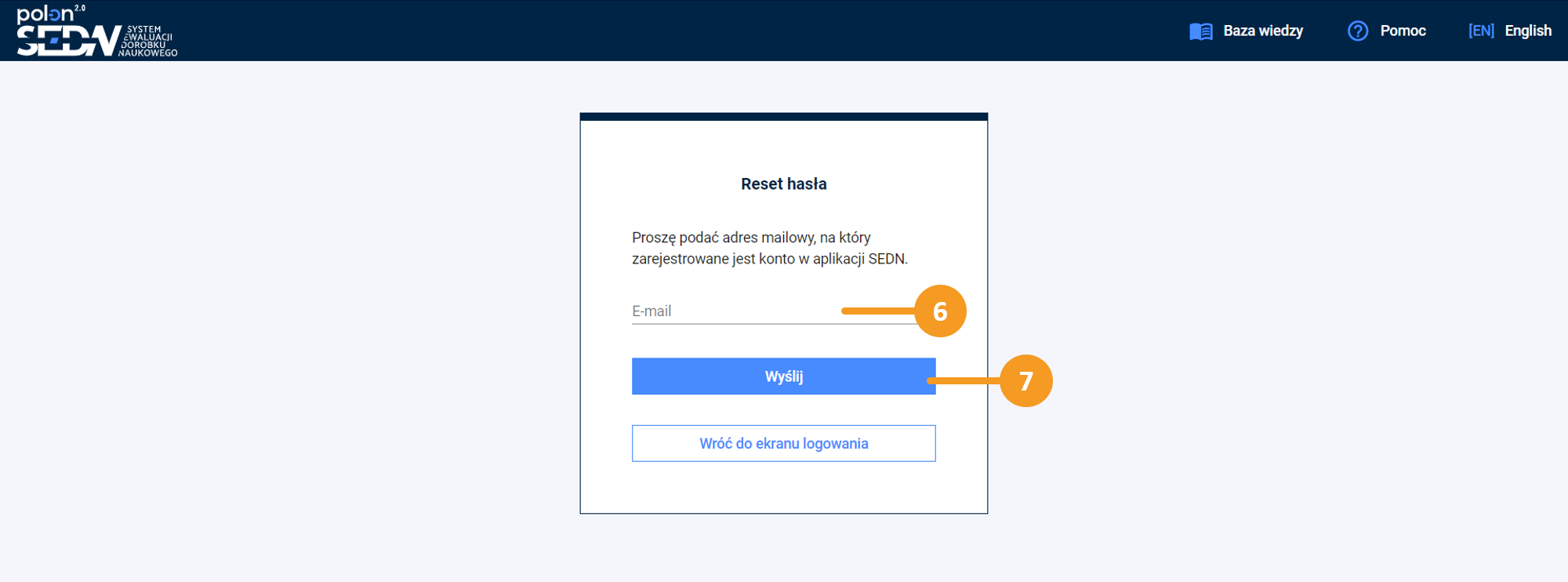
Po wpisaniu loginu i hasła wybierz dostępny Podmiot w jakim chcesz pracować [8], klikając na jego nazwę. Dostępne będą te podmioty, do których masz uprawnienia. Pamiętaj, że możesz wybrać tylko jeden. Jeśli pracujesz tylko w jednym podmiocie, krok ten zostanie pominięty.
Zatwierdź wybór klikając „Wybierz Podmiot” [9].
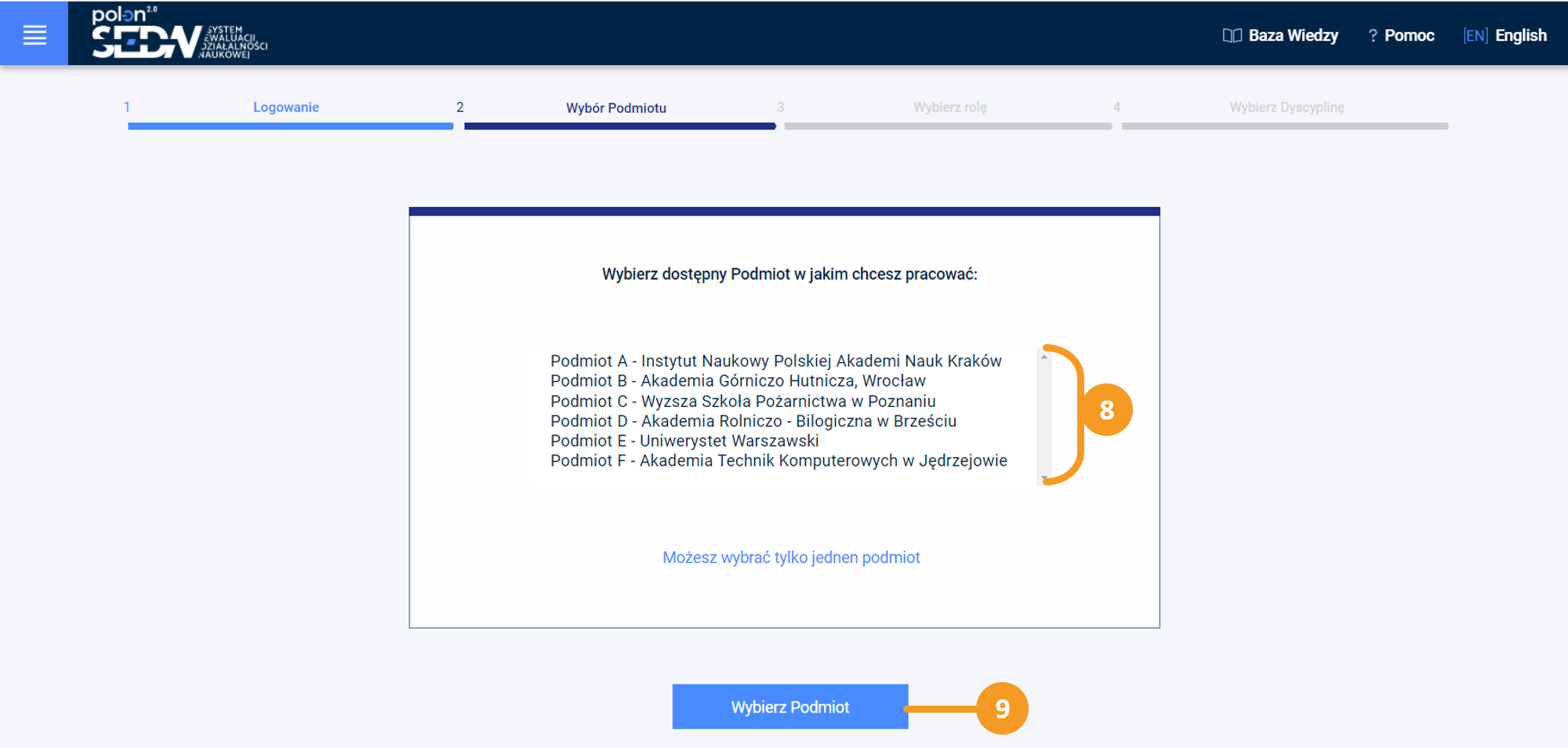
Jeśli posiadasz kilka ról, system poprosi cię o wybór Roli w jakiej chcesz pracować [10] (jeśli nie, przejdziesz do kolejnego, możliwego kroku). Możesz wybrać tylko jedną rolę. Po zaznaczeniu wybranej roli kliknij w przycisk „Zaakceptuj wybraną Rolę” [11].
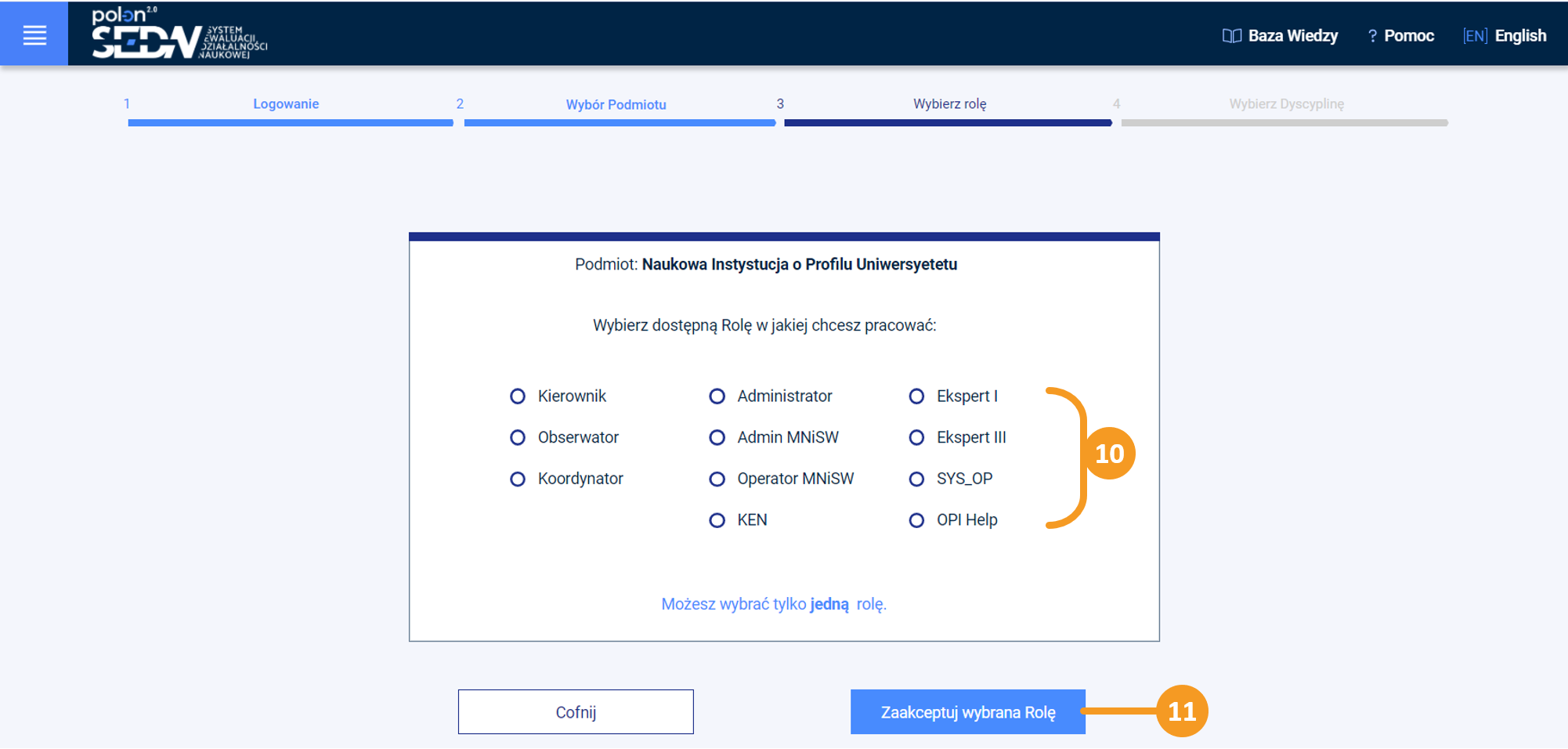
Ostatni krok to wybór dziedziny i dyscypliny. Kliknij w wiersz z odpowiednią dziedziną [12], a następnie po rozwinięciu menu zaznacz kwadrat przy wybranej dyscyplinie [13]. Zatwierdź wybór klikając w przycisk „Zaakceptuj dyscypliny” [14], znajdujący się na dole strony.
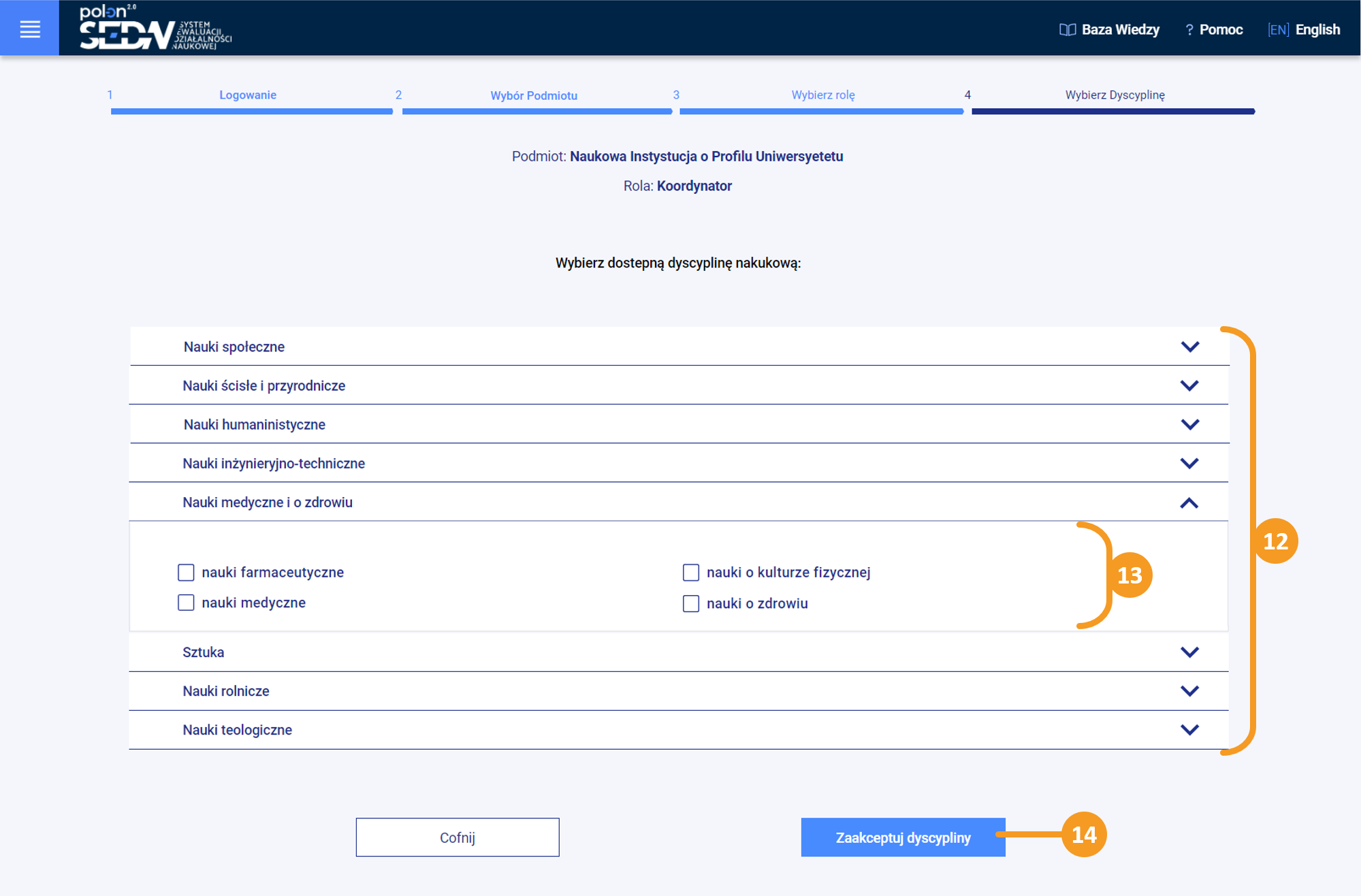
Zalogowałeś się do systemu SEDN.
Przełączanie między kontekstami
Aby zmienić kontekst logowana (inna rola lub inna instytucja) kliknij w przycisk „Zmień kontekst” [15] znajdujący się na belce górnej. Następnie wybierz właściwy Podmiot i rolę.
